
|
|
 Netbeans IDE vs. Eclipse - IV
Netbeans IDE vs. Eclipse - IV
Tento článok je posledný, štvrtý diel o NetBeans IDE. Venujeme sa v ňom správe knižníc a pluginov. Takisto si porovnáme základné rysy NetBeansu a Eclipsu.
29.9.2010 00:00 | Matej Briškár | czytane 33737×
RELATED ARTICLES
KOMENTARZE
Úvod
Milí čitatelia, určite vám nemusím predstavovať programovacie prostredie Eclipse. Pravdepodobne drvivá vačšina z vás už má s ním nejaké skúsenosti. Medzi vývojovými prostrediami, určenými predovšetkým na programovanie v Jave, patrí Netbeans a Eclipse hádam k najpoužívanejším a najznámejším. Tu sa nám núka otázka, ako je možné, že sú tak rozšírené dve IDE a neexistuje len jedno dominantné. Obe prostredia sú na prvý pohľad rovnaké. Predsa sa však v niektorých veciach líšia. O ktoré veci ide, si povieme v tomto článku. Taktiež si povieme niečo o pluginoch a knižniciach, ktoré sú pre Netbeans dostupné. Najskôr sa teda pozrieme na knižnice a pluginy a ich správu v programovacom prostredí Netbeans a potom si porovnáme Netbeans s Eclipse-om.
Netbeans IDE
Knižnice
Práca s knižnicami v Netbeans-e je jednoduchá. Zoznam knižníc je možné získať z hlavného menu Tools -> Libraries. Otvorí sa okno pre správu knižníc v programovacom prostredí Netbeans, kde je možné knižnice pridať aj odstrániť, viď. obrázok vyššie. Novú knižnicu je možné pridať stlačením tlačidla New Library. Ukáže sa dialógové okno, kde je potrebné zadať názov a typ knižnice. Následne sa do tejto knižnice môžu pridať príslušné JAR súbory, ktoré je možné kedykoľvek pridať či odobrať. Netbeans po inštalácii obsahuje základnú sadu knižníc pre tvorbu konzolových, desktopových aj webových aplikácií.
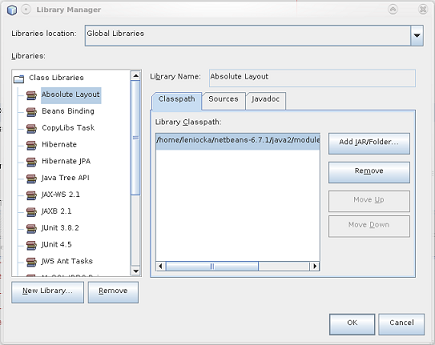
Pluginy
Netbeans ponúka veľmi jednoduchú správu pluginov. Po kliknutí na položku Tools v hlavnom menu a výbere možnosti Plugins, sa nám otvorí okno na správu pluginov, ako je vidno na obrázku nižšie. Nájdeme tam oficiálne pluginy, beta pluginy, ale aj niektoré pluginy vytvorené verejnosťou. Taktiež je tu možné vykonať update-y pluginov, ktoré používame. V prípade, že chceme nainštalovať plugin, ktorý nie je obsiahnutý v ponuke prostredia Netbeans, je možné si ho stiahnuť napr. na adrese http://plugins.netbeans.org/PluginPortal/ a nainštalovať v záložke Downloaded kliknutím na tlačidlo Add plugins.

Netbeans vs. Eclipse
Netbeans
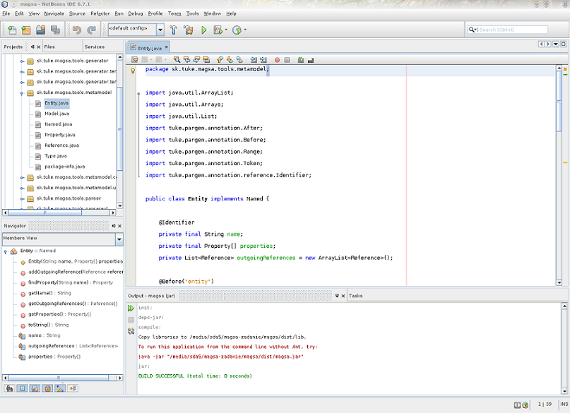
Eclipse
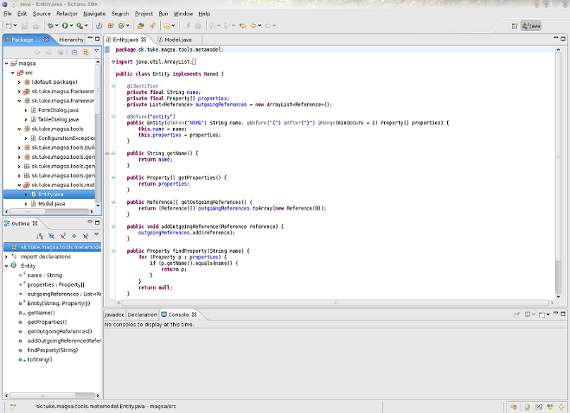
Tak a teraz sa dostávame k časti, na ktorú asi väčšina z vás čakala. Porovnaniu dvoch najrozšírenejšich prostredí pre vývoj aplikácií v jazyku Java. Nebudeme tieto prostredia rozoberať do úplných detailov, ale sústredíme sa skôr na ich odlišnosti a výhody každého z nich.
Ako už bolo v predošlých článkoch spomínané, Netbeans ponúka praktické funkcie ako zabudované webové servery, správu databáz, výborný editor zdrojového textu a mnohé iné. Prepracovaný editor zdrojového textu by však mal byť samozrejmý vo všetkých dobrých programovacích prostrediach, keďže to programátorom výrazne pomáha pri tvorbe aplikácií. Preto obdobné funkcie editoru nájdeme aj v programovacom prostredí Eclipse. Na prvý pohľad sú tieto programovacie prostredia rovnaké. Majú štandardné rozloženie ovládacích panelov a menu. To je veľmi praktické pri prechode z jedného programovacieho prostredia do druhého. Lahšie sa tam zorientujeme. Eclipse navyše ponúka možnosť vybrať si pohľad podľa toho, čo práve robíme. Zaujímavý je napríklad pohľad pre ladenie, ktorý nám prispôsobí okná a panely pre pohodlné ladenie a nemusíme si ich sami nastavovať ako v Netbeans-e alebo pohľad na tvorbu nových pluginov pre Eclipse.
Pluginy
Ďalším rozdielom, ktorý stojí za zmienku je správa pluginov. Ako už bolo vyššie spomínané, správa pluginov v Netbeans-e je veľmi jednoduchá a určite ju zvládne každý. Eclipse však ponúka oveľa vačšie možnosti čo sa pluginov týka a pre jednu funkcionalitu existuje niekoľko rôznych pluginov. Preto nie je ľahké si nejaký vybrať. Buď máme od niekoho odporúčanie alebo musíme skúsiť, ktorý nám najviac vyhovuje. Toto množstvo pluginov je však veľkou výhodou oproti prostrediu Netbeans. Eclipse má tak veľmi veľkú variabilitu a prispôsobiteľnosť. Na rozdiel od neho Netbeans ponúka len zabudované funcie a navyše pluginy, ktoré sa síce inštalujú veľmi jednoducho, no nie je taký veľký výber ako pre prostredie Eclipse.
GUI builder
Výraznou výhodou Netbeans-u oproti Eclipse je zabudovaný GUI builder (viď nižšie), ktorý napomáha k rýchlejšiemu vývoju swing-ových aplikácií. Napriek tomu, že existuje pre Eclipse niekoľko open source pluginov na tvorbu GUI, nie sú natoľko prepracované ako GUI builder v Netbeans-e. Pomocou neho je možné veľmi rýchlo a jednoducho navrhnúť vzhľad aplikácie a prepojiť ho s funkčnosťou. Vzniká pri tom síce veľké množstvo generovaného kódu, ale dôležité vlastnosti sa dajú pomerne jednoducho zmeniť. Na škodu môže byť niekedy zarovnávanie komponentov v grafickom režime. Pri ich umiestňovaní môže dochádzať k odskakovaniu komponentov, prípadne k zmene ich veľkosti. Funkcia zarovnávania komponentov je síce veľmi užitočná, no niekedy vie byť aj pekne otravná.
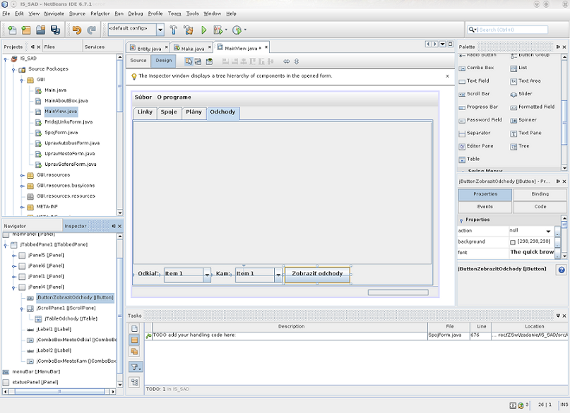
Zhodnotenie
Z porovnania sme zistili, že obe aplikácie sú naozaj prepracované a ponúkajú veľa možností. Záleží teda na používateľovi, ktoré možnosti sú pre neho pri programovaní dôležité. Či ocení jednoduchosť Netbeans-u alebo veľa možností vo forme rozšírení programovacieho prostredia Eclipse.
Záver
Tak milí čitatelia je tu záver posledného článku, a teda aj záver celej série o Netbeans IDE. Tento článok bol venovaný správe knižníc a pluginov a zároveň sme si tu porovnali dve najpoužívanejšie programovacie prostredia - Netbeans a Eclipse. V tejto sérii sme si predstavili základné vlastnosti Netbeans-u a ako ich efektívne využívať a na záver sme porovnali Netbeans s najznámejším konkurenčným programovacím prostredím Eclipse.
Netbeans IDE - I
Netbeans IDE - popis prostredia - II
Netbeans IDE - ladenie - III.
Previous Show category (serial)
|
|
||||
| KOMENTARZE | ||||
|
Tylko zarejestrowani użytkownicy mogą dopisywać komentarze.
|
||||
| 1. |
Pacman linux Download: 5657x |
| 2. |
FreeBSD Download: 9873x |
| 3. |
PCLinuxOS-2010 Download: 9366x |
| 4. |
alcolix Download: 11875x |
| 5. |
Onebase Linux Download: 10555x |
| 6. |
Novell Linux Desktop Download: 0x |
| 7. |
KateOS Download: 7033x |
| 1. |
xinetd Download: 3140x |
| 2. |
RDGS Download: 937x |
| 3. |
spkg Download: 6132x |
| 4. |
LinPacker Download: 11352x |
| 5. |
VFU File Manager Download: 3846x |
| 6. |
LeftHand Mała Księgowość Download: 8127x |
| 7. |
MISU pyFotoResize Download: 3559x |
| 8. |
Lefthand CRM Download: 4367x |
| 9. |
MetadataExtractor Download: 0x |
| 10. |
RCP100 Download: 3881x |
| 11. |
Predaj softveru Download: 0x |
| 12. |
MSH Free Autoresponder Download: 0x |
 linuxsoft.cz | Design:
www.megadesign.cz
linuxsoft.cz | Design:
www.megadesign.cz